Χθες ο συνάδελφος Matt Elliott έκλεψε τις αρετές του Firefox για iOS, επικαλούμενος τον ως προτιμώμενο browser του για κινητά. Η μεγάλη κλήρωση, τουλάχιστον γι 'αυτόν; Η λειτουργία νυχτερινής λειτουργίας οθόνης του Firefox.
Ναι, ναι, δροσερό - αλλά μπορώ να μειώσω την οθόνη του iPhone μου αρκετά εύκολα και όχι μόνο για περιήγηση.
Εγώ, είμαι ένας κινητός άνθρωπος του Chrome. είναι από καιρό το προτιμώμενο πρόγραμμα περιήγησης στο iPhone. Εδώ γιατί:
Συνδέεται με την επιφάνεια εργασίας μου
Το Chrome είναι ο καθημερινός μου οδηγός, το πρόγραμμα περιήγησης που χρησιμοποιώ στον φορητό υπολογιστή μου. Κατά συνέπεια, είναι το σπίτι για όλους τους σελιδοδείκτες μου, το ιστορικό περιήγησης, τους κωδικούς πρόσβασης κ.ο.κ. Αυτά είναι ανεκτίμητα στοιχεία που συγχρονίζονται με το πρόγραμμα περιήγησης για κινητά και το Chrome συγχρονίζει όλα αυτά.
Μου αρέσει ιδιαίτερα η επιλογή Πρόσφατες καρτέλες του Chrome, η οποία είναι μεγάλη όταν πρέπει να βγάλω από το φορητό υπολογιστή μου και θέλω να αποκτήσω γρήγορη πρόσβαση σε μια καρτέλα την οποία παρακολουθούσα εκεί.
Μπορείτε να αποκτήσετε πρόσβαση στις Πρόσφατες καρτέλες μέσω του μενού της εφαρμογής ή ανοίγοντας μια νέα καρτέλα και πατώντας το εικονίδιο επιφάνεια εργασίας / τηλεφώνου στην κάτω δεξιά γωνία.
Είναι καλό με χειρονομίες

", " modalTemplate ":" {{content}} ", " setContentOnInit ": false} '>
Το Chrome χτυπά Safari hands-down (δάχτυλα-κάτω;) όταν πρόκειται για χειρονομία ελεγχόμενη πλοήγηση.
Για παράδειγμα, εάν θέλετε να ανανεώσετε μια σελίδα στο Safari, θα πρέπει να πατήσετε το εικονίδιο "Ανανέωση". Στο Chrome, μπορείτε απλά να κατεβάσετε τη σελίδα μέχρι να δείτε το επισημασμένο εικονίδιο Επαναφόρτωση και, στη συνέχεια, να το απελευθερώσετε.
Και ενώ τραβάτε τη σελίδα, μπορείτε να σύρετε το δάχτυλό σας προς τα δεξιά για να κλείσετε την καρτέλα ή να την σμίξετε προς τα αριστερά για να ανοίξετε μια νέα. Και οι δύο αυτές επιλογές είναι ενεργοποιημένες στο Safari. Δεν είναι τεράστια συμφωνία, προφανώς, μου αρέσει περισσότερο - και βρίσκω ότι είμαι σε θέση να ελιχτώ πιο γρήγορα.
Ίσως το καλύτερο από όλα, μπορείτε να αλλάξετε τις καρτέλες στο Chrome απλά πατώντας το αριστερό ή το δεξί μέρος στη γραμμή εργαλείων. Εάν συχνά αναπηδείτε εμπρός και πίσω ανάμεσα σε δύο γειτονικές καρτέλες, είναι πολύ πιο εύκολη από την προβολή της προβολής όλων των καρτελών. (Λοιπόν, εντάξει, λίγο πιο εύκολο.)
Σαρώνει κωδικούς QR
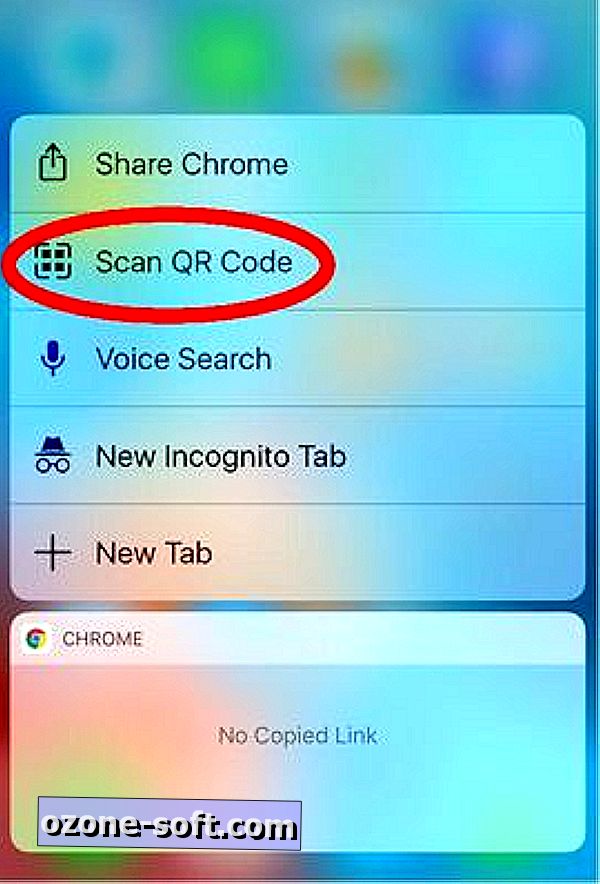
", " modalTemplate ":" {{content}} ", " setContentOnInit ": false} '>
Ναι, αυτό είναι σωστό: Αν ο Matt Elliott μπορεί να αναβοσβήνει για την εξασθένηση της οθόνης, δίνω αυτό το χαρακτηριστικό πίστωσης όπου οφείλεται η πίστωση (LOL). Προς το παρόν, το iOS δεν διαθέτει έναν εγγενή σαρωτή QR code. Η εφαρμογή Πορτοφόλι μπορεί να τις σαρώσει, αλλά μόνο για πράγματα όπως κουπόνια και κάρτες επιβίβασης. Έρχεται στο iOS 11 - αλλά το πήρα ήδη χάρη στο Chrome.
Στην πραγματικότητα, είναι απλά ένα δάκτυλο μακριά ακόμα και όταν δεν είμαι στο πρόγραμμα περιήγησης: Με την κλήση του μενού 3D Touch της εφαρμογής Chrome, μπορώ να επιλέξω γρήγορα το Scan QR Code. Αυτό ανοίγει την κάμερα και, presto: σάρωση κώδικα.
Δεν έχω 3D Touch; Θα πρέπει να χρησιμοποιήσετε την Αναζήτηση Spotlight και να πληκτρολογήσετε "QR code". Στη συνέχεια, πατήστε την προκύπτουσα επιλογή του Google Chrome. Δεν είναι τόσο γρήγορο, αλλά χτυπάει να πρέπει να εγκαταστήσετε μια ξεχωριστή εφαρμογή.
Δεν χρειάζεται να σαρώσω τους QR κώδικες πολύ συχνά, αλλά μερικές φορές εμφανίζονται - και μου αρέσει να έχω την επιλογή στα χέρια μου.
Ποιο είναι το πρόγραμμα περιήγησης κινητής τηλεφωνίας που έχετε επιλέξει και γιατί;














Αφήστε Το Σχόλιό Σας